电脑的微信怎么更新 电脑微信怎么下载最新版本
更新时间:2024-07-01 13:41:01作者:yang
随着科技的不断发展,微信作为一款普遍使用的社交软件,已经成为人们日常生活中不可或缺的一部分,在使用微信的过程中,我们可能会遇到一些问题,比如电脑版微信需要更新,或者想要下载最新版本的微信。如何更新电脑版微信,怎样下载最新版本的微信呢?接下来让我们一起来了解一下。
具体步骤:
1方法一:点击桌面上的软件管理。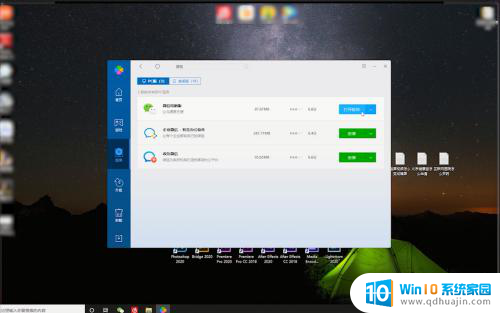 2找到微信电脑版,点击后面的升级。
2找到微信电脑版,点击后面的升级。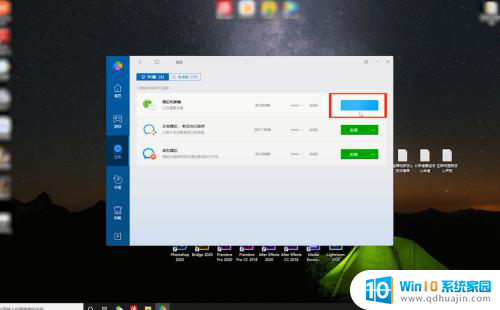 3更新完后,点击安装微信即可将电脑微信升级到最新版本。
3更新完后,点击安装微信即可将电脑微信升级到最新版本。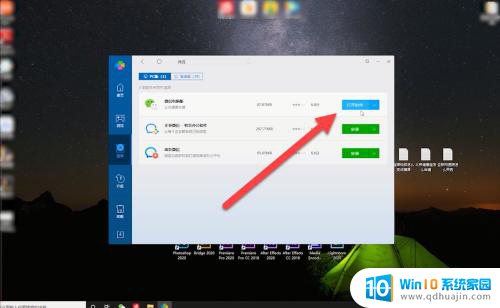 4方法二:打开电脑微信。
4方法二:打开电脑微信。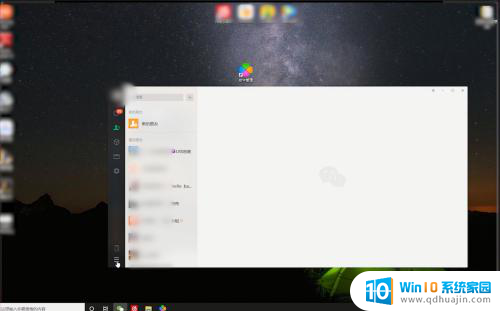 5点击左下角的设置。
5点击左下角的设置。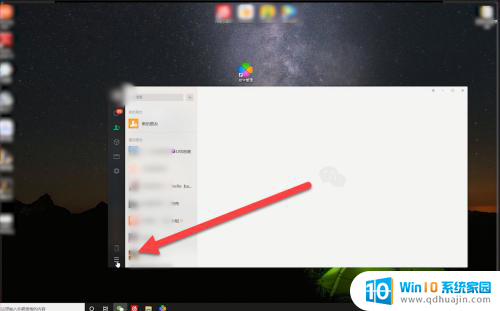 6在关于微信里检查更新,如有新版会提示更新。
6在关于微信里检查更新,如有新版会提示更新。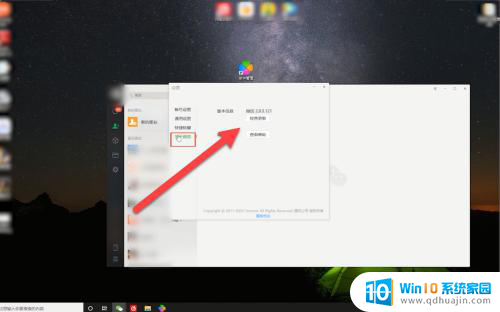 7总结如下。
7总结如下。
以上就是电脑的微信如何更新的全部内容,如果有不清楚的用户可以根据小编的方法来操作,希望能够帮助到大家。





